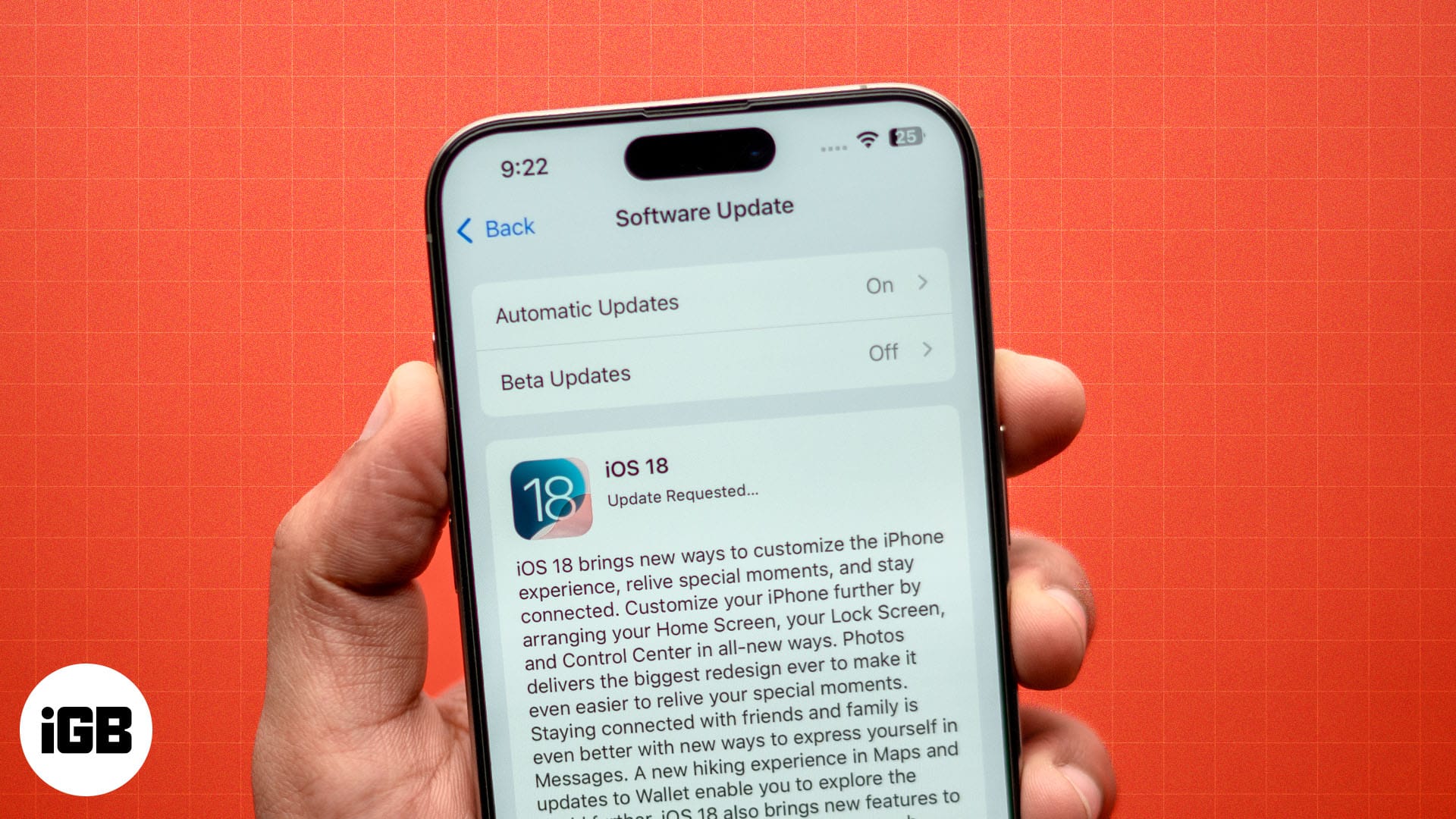
När Apple introducerar en ny version av iOS rusar människor över hela världen för att ladda ner den och vara bland de första användarna. På grund av detta är det normalt för iOS 18,5 att hålla fast på skärmen “Uppdatering som begärs” ett tag när Apple -servrarna blir överbelastade.
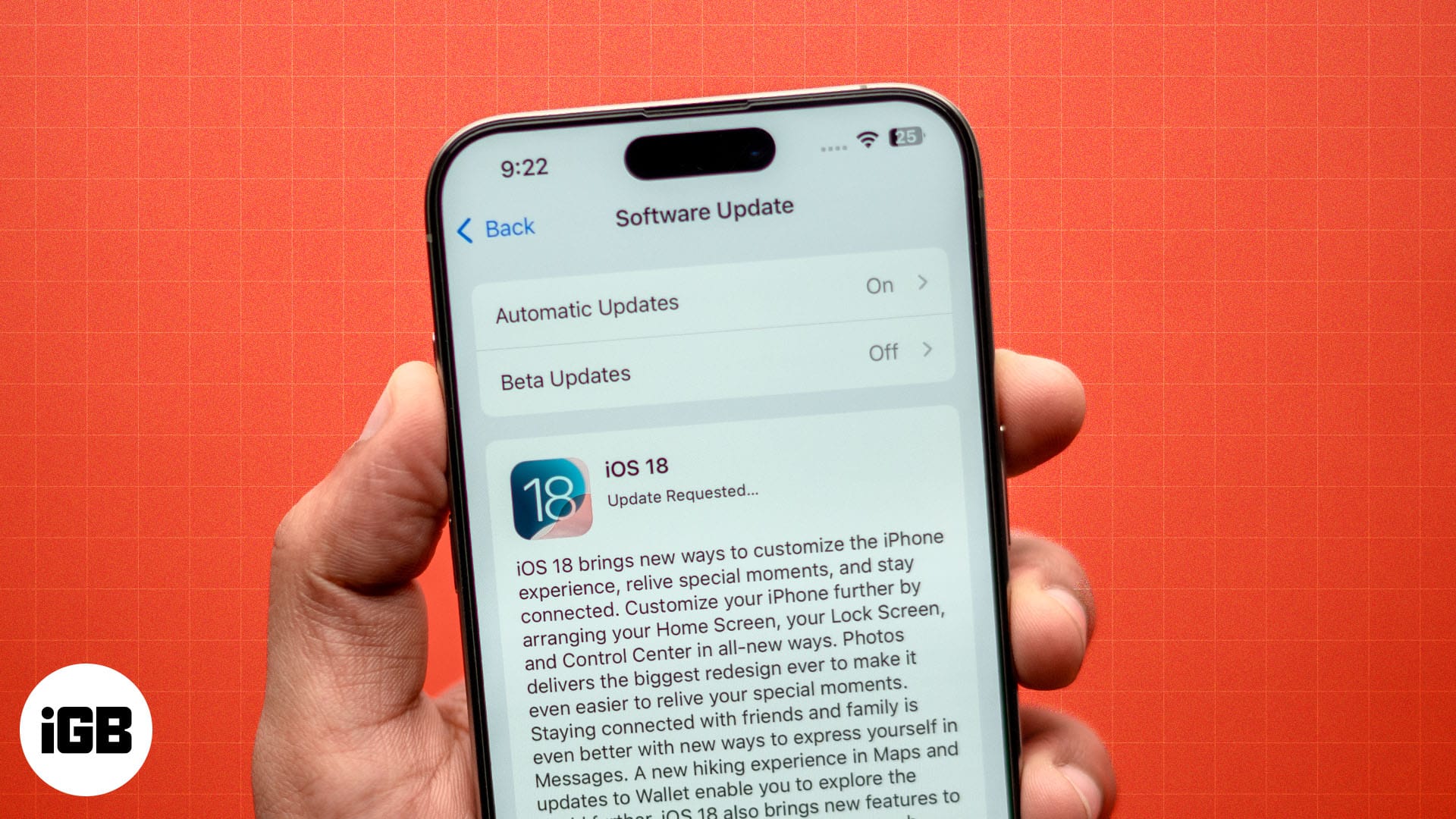
Men om skärmen förblir stillastående under mycket lång tid, här är de korrigeringar du kan prova om du har stött på iOS 18,5 fast vid uppdateringsbegäran.
Hur man fixar iOS 18.5 fast vid begäran
Om din iOS 18.5 -uppdatering fastnar på din iPhone, här är vad du ska göra:
1. Force Avsluta inställningarna
Den första lösningen är att tvinga appen Inställningar. För att göra detta på en iPhone med ansikts -ID, svep upp och håll från skärmens nedre mitten för att ta upp appomkopplaren, hitta inställningsappen och dra upp den.
På en iPhone med en hemknapp, dubbeltryck snabbt hemknappen för att ta med appomkopplaren, hitta inställningsappen och svep upp den.
Efter några sekunder, öppna appen igen och se om problemet är löst.
2. Kontrollera din Wi-Fi-anslutning och starta om routern
Se till att du har snabb, pålitlig Wi-Fi. Starta om Wi-Fi-routern, vilket kommer att förbättra anslutningen, vilket gör det lättare att ladda ner iOS 18.5.
Se till att du har stängt av någon VPN på din iPhone (om det är aktiverat). Och om detta inte hjälper, försök att ansluta din iPhone till ett annat Wi-Fi-nätverk helt. Detta kommer troligen att starta den nya iOS -nedladdningen.
3. Starta om din iPhone
Ett annat fungerande sätt att fixa iOS-uppdateringen som fastnat på den uppdaterade skärmen är att starta om iPhone. Detta kommer att uppdatera saker som kan hjälpa dig att börja ladda ner iOS 18.5. Så gå vidare och stäng av din iPhone och slå på den igen efter en minut.
4. Ta bort iOS -filen om den är synlig
- Öppna iPhone -inställningar och tryck på General.
- Tryck på iPhone -lagring.
- Rulla ner, och om du ser någon fil som heter iOS 18.5, tryck på den.
- Från nästa skärm, tryck på Radera uppdatering.
- Starta sedan om din iPhone och följ stegen för att ladda ner iOS 18.5 igen.
5. Fritt utrymme på din iPhone
Om din iPhone inte har tillräckligt med utrymme fungerar inte hela uppdateringsprocessen korrekt. För att fixa detta, ta bort några onödiga appar, foton, videor, musik och filer för att tömma runt sex till sju gigabyte lagring. Om du behöver detaljerade instruktioner, kolla hur du kan frigöra din iPhone.
6. Återställ nätverksinställningar
Återställ nätverksinställningarna när ingen av ovanstående lösningar fungerar. Detta kommer att ta bort alla anpassade inställningar relaterade till saker som Carrier och Wi-Fi.
- Öppna inställningar → Knacka på General.
- Tryck på överföring eller återställa iPhone.
- Tryck på Återställ → Återställ nätverksinställningar och fortsätt.
- När detta är klart kan du prova att ladda ner uppdateringen igen. Det kommer att fungera.
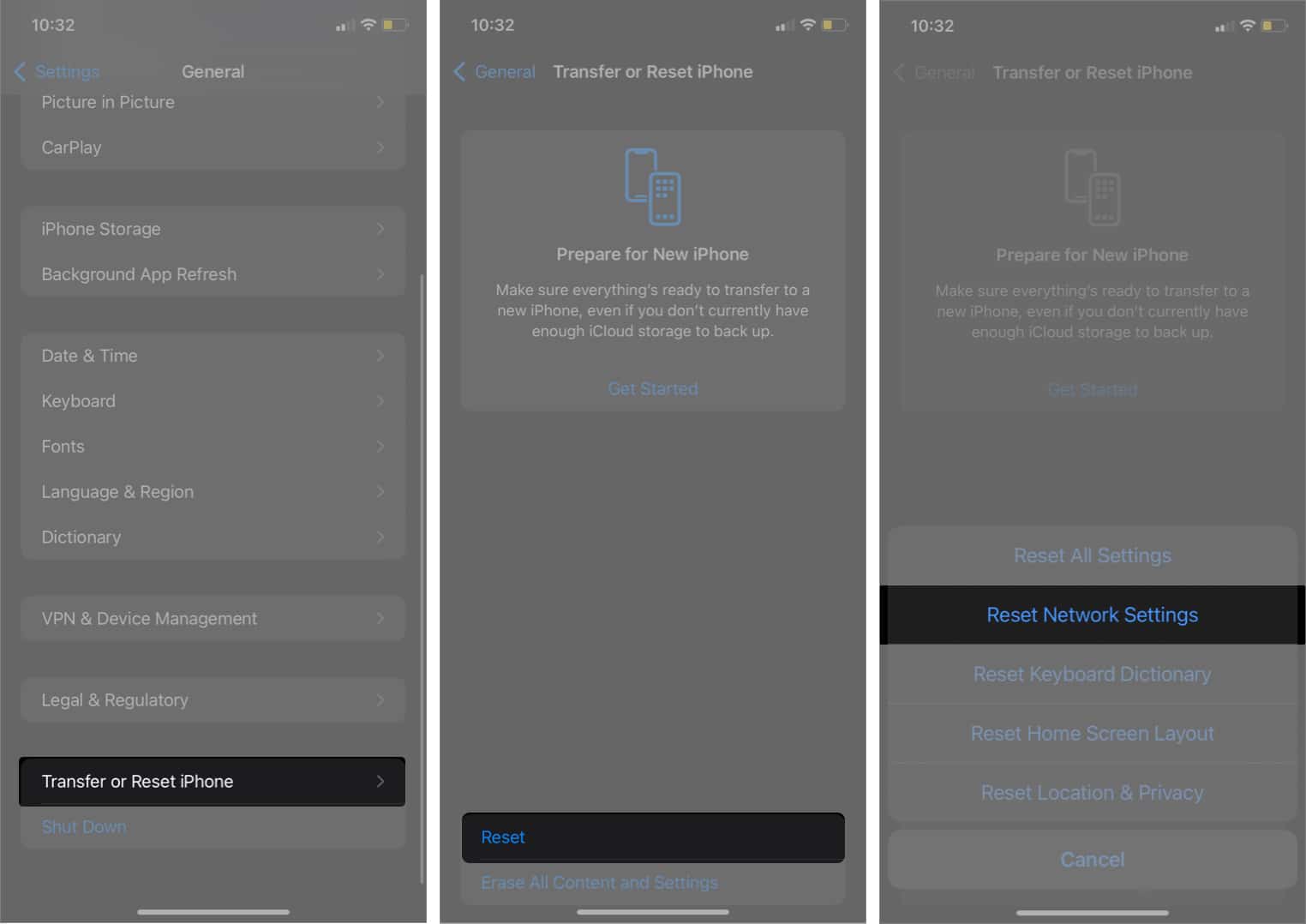
I det sällsynta fallet att återställa nätverket inte räcker, återställ alla inställningar. Stegen är desamma som ovan. Se bara till att välja Återställ alla inställningar i steg 3.
7. Uppdatering med hjälpare eller iTunes
Slutligen, om ingenting hjälper, överväg att uppdatera till iOS 18.5 med din Mac eller PC. Du behöver iTunes på gamla Mac -datorer eller Windows -datorer. På macOS Catalina och senare versioner gör Finder jobbet. Gå över till den här guiden för att lära dig att uppdatera din iPhone med en dator.
Logga av …
Det är det; Det här handlar om hur man fixar iOS 18,5 fast och förbereder uppdateringsskärmen. Jag hoppas att lösningarna fungerade för dig, och nu kan du njuta av den nya och spännande versionen av iOS. Om du behöver ytterligare hjälp, fråga via kommentaravsnittet nedan.